Spis treści
Jak usunąć Facebook – poradnik krok po kroku

Czy zastanawiałeś się kiedyś, jak usunąć swoje konto na Facebooku? Może zdecydowałeś się na zmniejszenie swojej obecności w mediach społecznościowych lub po prostu chcesz znaleźć alternatywne rozwiązanie dla Facebooka. W tym poradniku krok po kroku dowiesz się, jak usunąć swoje konto na Facebooku i pozbyć się powiadomień, ustawień i profilu.
Pierwszym krokiem jest zalogowanie się na swoje konto na Facebooku. Po zalogowaniu przejdź do ustawień swojego konta. Aby to zrobić, kliknij na ikonę ustawień w prawym górnym rogu ekranu. Następnie wybierz „Ustawienia” z rozwijanego menu.
W sekcji „Ustawienia” znajdziesz różne opcje dotyczące swojego konta. Aby usunąć swoje konto na Facebooku, przejdź do sekcji „Twoje informacje na Facebooku” i kliknij na opcję „Deaktywacja i usunięcie konta”.
Po wybraniu tej opcji pojawi się okno dialogowe, w którym będziesz miał możliwość deaktywacji lub usunięcia swojego konta. Wybierz opcję „Usunięcie konta” i postępuj zgodnie z instrukcjami wyświetlanymi na ekranie. Pamiętaj, że po usunięciu konta nie będziesz mógł go odzyskać ani przywrócić.
Jeśli korzystasz z aplikacji Facebook na swoim urządzeniu mobilnym, pamiętaj, że usunięcie konta na stronie internetowej nie spowoduje automatycznego usunięcia aplikacji. Musisz ręcznie odinstalować aplikację z urządzenia, aby całkowicie usunąć swoje konto z Facebooka.
Teraz wiesz, jak usunąć swoje konto na Facebooku. Pamiętaj, że ta decyzja jest nieodwracalna i spowoduje utratę wszystkich danych i kontaktów na Facebooku. Przemyśl swoją decyzję i upewnij się, że jesteś pewien, zanim podjąć ostateczny krok.
Krok 1: Przygotowanie do usunięcia konta na Facebooku
Usunięcie konta na Facebooku wymaga kilku kroków, które warto wykonać przed podjęciem ostatecznej decyzji. Poniżej znajdziesz instrukcję, jak przygotować się do usunięcia konta na Facebooku.
- Sprawdź, czy masz zainstalowaną aplikację Facebooka na swoim urządzeniu. Jeśli tak, odinstaluj ją, aby uniknąć przypadkowego zalogowania się na swoje konto.
- Przejdź do ustawień swojego konta na Facebooku. Możesz to zrobić, klikając na strzałkę w górnym prawym rogu ekranu i wybierając „Ustawienia”.
- Zapoznaj się z różnymi opcjami dostępnymi w ustawieniach. Możesz dostosować swoje powiadomienia, prywatność i inne parametry według własnych preferencji.
- Przejdź do sekcji „Bezpieczeństwo i logowanie” w ustawieniach. Sprawdź, czy Twoje hasło jest wystarczająco silne i czy nie zostało udostępnione osobom trzecim.
- Przejdź do swojego profilu i sprawdź, czy nie masz żadnych aktywnych postów lub zdjęć, które chciałbyś zachować przed usunięciem konta.
Pamiętaj, że usunięcie konta na Facebooku jest decyzją ostateczną i nieodwracalną. Upewnij się, że jesteś pewny/a swojej decyzji i że zrobiłeś/aś wszystko, co konieczne przed usunięciem konta.
Krok 1.1: Zastanów się, czy na pewno chcesz usunąć swoje konto
Usunięcie swojego konta na Facebooku jest ostateczne i nieodwracalne. Zanim podejmiesz decyzję o usunięciu, warto się zastanowić i rozważyć kilka kwestii.
- Deaktywacja konta: Jeśli chcesz tylko na chwilę oderwać się od Facebooka, możesz rozważyć deaktywację konta. W ten sposób Twoje konto będzie tymczasowo niedostępne dla innych użytkowników, ale nadal będziesz mógł je reaktywować w dowolnym momencie.
- Aplikacje i powiadomienia: Usunięcie konta spowoduje, że nie będziesz już otrzymywać żadnych powiadomień ani mieć dostępu do aplikacji związanych z Facebookiem. Jeśli korzystasz z niektórych aplikacji, które są zintegrowane z Facebookiem, warto to wziąć pod uwagę.
- Ustawienia prywatności: Przed usunięciem konta sprawdź ustawienia prywatności, które mają wpływ na to, jakie informacje są widoczne dla innych użytkowników. Możesz zdecydować, czy chcesz usunąć swoje dane osobowe lub je zarchiwizować przed usunięciem konta.
- Profil i treści: Usunięcie konta spowoduje, że Twój profil, zdjęcia, posty i inne treści zostaną trwale usunięte. Przed tym upewnij się, że nie ma żadnych ważnych dla Ciebie informacji lub wspomnień, które chciałbyś zachować.
Pamiętaj, że usunięcie konta na Facebooku jest decyzją osobistą. Jeśli jesteś pewny swojej decyzji, możesz przejść do kolejnego kroku.
Krok 1.2: Zrób kopię zapasową swoich danych
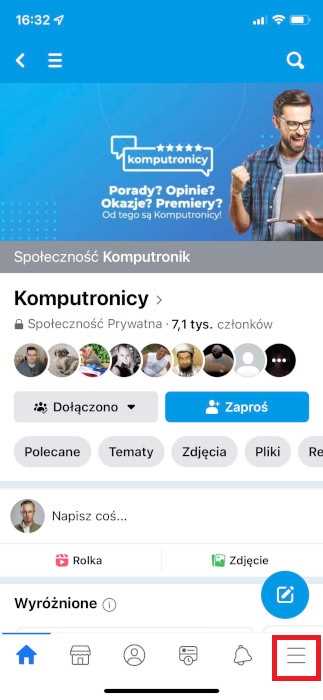
Zanim zdecydujesz się usunąć lub deaktywować swoje konto Facebook, ważne jest, aby zrobić kopię zapasową swoich danych, takich jak zdjęcia, wiadomości i inne informacje, które chciałbyś zachować.
Aby zrobić kopię zapasową swoich danych na Facebooku, postępuj zgodnie z poniższymi krokami:
- Zaloguj się na swoje konto Facebook i przejdź do ustawień.
- Wybierz opcję „Ustawienia” z menu rozwijanego w prawym górnym rogu ekranu.
- Przejdź do sekcji „Twoje informacje na Facebooku” i kliknij na opcję „Pobierz kopię” znajdującą się obok.
- Wprowadź swoje hasło Facebook i kliknij przycisk „Kontynuuj”.
- Na kolejnej stronie możesz wybrać, jakie informacje chcesz pobrać. Możesz zaznaczyć lub odznaczyć różne opcje, takie jak wiadomości, zdjęcia, filmy itp.
- Kliknij przycisk „Utwórz kopię” i poczekaj, aż Facebook przygotuje kopię twoich danych. Może to zająć trochę czasu, w zależności od ilości informacji, które masz na koncie.
- Po zakończeniu procesu przygotowywania kopii zapasowej, otrzymasz powiadomienie e-mailem lub powiadomienie na Facebooku.
Pamiętaj, że po usunięciu konta Facebook wszystkie twoje dane zostaną trwale usunięte i nie będzie możliwości ich odzyskania. Dlatego ważne jest, aby przed usunięciem konta zrobić kopię zapasową wszystkich informacji, których chcesz zachować.
Krok 1.3: Odłącz swoje konto od innych platform i aplikacji
Aby całkowicie usunąć swoje konto z Facebooka, musisz odłączyć je od innych platform i aplikacji, z których korzystałeś za pośrednictwem swojego konta. To ważne, ponieważ w przeciwnym razie nadal będziesz otrzymywał powiadomienia i reklamy związane z tymi platformami i aplikacjami.
Oto kilka kroków, które musisz podjąć, aby odłączyć swoje konto od innych platform i aplikacji:
- Zaloguj się na swoje konto Facebook i przejdź do ustawień.
- Wybierz sekcję „Ustawienia” i kliknij na „Aplikacje i strony internetowe”.
- Zobaczysz listę wszystkich aplikacji i stron internetowych, z których korzystałeś za pośrednictwem swojego konta Facebook.
- Przejrzyj tę listę i usuń wszystkie aplikacje i strony internetowe, z których chcesz odłączyć swoje konto.
- Aby usunąć aplikację lub stronę internetową, kliknij na nią i wybierz opcję „Usuń”.
- Po usunięciu wszystkich aplikacji i stron internetowych, upewnij się, że zmieniłeś hasło do swojego konta Facebook.
- Możesz również rozważyć deaktywację swojego konta Facebook, aby zapewnić pełną prywatność.
Pamiętaj, że odłączenie swojego konta od innych platform i aplikacji nie oznacza automatycznego usunięcia tych danych z tych platform i aplikacji. Musisz skontaktować się z każdą platformą i aplikacją osobno, aby całkowicie usunąć swoje dane.
Ważne: Jeśli odłączysz swoje konto od aplikacji, stracisz dostęp do wszystkich danych i informacji, które były z nimi powiązane. Będziesz musiał zaczynać od nowa, jeśli zdecydujesz się ponownie korzystać z tych aplikacji i stron internetowych.
Krok 2: Usunięcie konta na Facebooku
Po zalogowaniu się na swoje konto na Facebooku, możesz rozpocząć proces usuwania konta. Poniżej przedstawiamy kroki, które należy podjąć, aby całkowicie usunąć swoje konto na Facebooku.
- Otwórz aplikację Facebook lub wejdź na stronę www.facebook.com.
- Zaloguj się na swoje konto, wpisując swoje hasło i klikając przycisk „Zaloguj się”.
- Przejdź do ustawień swojego konta, klikając na ikonę konta w prawym górnym rogu ekranu.
- Wybierz „Ustawienia” z menu rozwijanego.
- Na stronie ustawień, przejdź do zakładki „Twoje informacje na Facebooku”.
- Wybierz opcję „Deaktywacja i usunięcie”.
- Na stronie „Deaktywacja i usunięcie” wybierz „Usuń konto” i postępuj zgodnie z instrukcjami wyświetlanymi na ekranie.
Pamiętaj, że po rozpoczęciu procesu usuwania konta na Facebooku, masz 30 dni na cofnięcie tej decyzji. Jeśli zalogujesz się na swoje konto w ciągu 30 dni od rozpoczęcia procesu usuwania, proces ten zostanie przerwany.
Upewnij się, że zrozumiałeś konsekwencje usunięcia konta na Facebooku, takie jak trwałe usunięcie wszystkich danych i powiadomień związanych z twoim kontem. Jeśli jesteś pewien, że chcesz usunąć swoje konto na Facebooku, postępuj zgodnie z powyższymi krokami.
Krok 2.1: Wejdź w ustawienia swojego konta
Po zalogowaniu się do swojego konta na Facebooku, możesz przejść do ustawień, aby zacząć proces usuwania konta. Aby to zrobić, postępuj zgodnie z poniższymi krokami:
- Wejdź na stronę główną aplikacji Facebook.
- Znajdź i kliknij na ikonę ustawień, która znajduje się w prawym górnym rogu ekranu.
- W menu rozwijanym wybierz opcję „Ustawienia”.
- Przejdź do sekcji „Twoje informacje na Facebooku”.
- Wybierz opcję „Deaktywacja i usunięcie konta”.
- W sekcji „Usunięcie konta” kliknij na „Zobacz więcej”.
- Wprowadź swoje hasło, aby potwierdzić, że jesteś właścicielem konta.
Pamiętaj, że usunięcie konta jest procesem nieodwracalnym. Jeśli chcesz jedynie zdeaktywować swoje konto, istnieje możliwość tymczasowego wyłączenia konta bez trwałego usunięcia. Jeśli jednak jesteś pewien, że chcesz usunąć swoje konto na zawsze, kontynuuj z kolejnymi krokami.
Krok 2.2: Wybierz opcję „Usuń konto”
Po zalogowaniu się na swoje konto Facebook, przejdź do ustawień konta. Możesz to zrobić, klikając w prawym górnym rogu strony na strzałkę w dół, a następnie wybierając „Ustawienia”.
W ustawieniach konta znajdziesz różne opcje dotyczące Twojego profilu i powiadomień. Aby usunąć swoje konto, przewiń w dół strony do sekcji „Konto”.
W sekcji „Konto” znajdziesz opcję „Usuń konto”. Kliknij na nią, aby kontynuować proces usuwania.
Facebook może poprosić Cię o podanie hasła w celu potwierdzenia, że chcesz usunąć swoje konto. Podaj swoje hasło i kliknij „Kontynuuj”.
Po potwierdzeniu hasła, Facebook wyświetli Ci informacje dotyczące procesu usuwania konta. Przeczytaj je uważnie, aby być pewnym swojej decyzji.
Jeśli jesteś pewien, że chcesz usunąć swoje konto, kliknij na przycisk „Usuń konto”.
Pamiętaj, że po usunięciu konta wszystkie Twoje dane, w tym posty, zdjęcia i powiadomienia, zostaną trwale usunięte. Nie będzie możliwości odzyskania tych danych po usunięciu konta.
Jeśli jednak zmienisz zdanie i chcesz zatrzymać swoje konto, możesz anulować proces usuwania w ciągu 30 dni od momentu złożenia prośby o usunięcie konta.
Przejdź do kolejnego kroku, aby dowiedzieć się, jak anulować proces usuwania konta, jeśli tego potrzebujesz.


